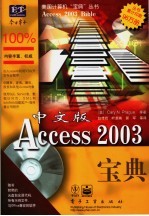
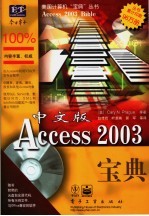
中文版Access 2003宝典PDF电子书下载
- 电子书积分:24 积分如何计算积分?
- 作 者:(美)Cary N.Prague著;赵传启等译
- 出 版 社:北京:电子工业出版社
- 出版年份:2004
- ISBN:7505398555
- 页数:944 页
17.6自定义图表 45 1
前言 1
36.4查询如何存储字段选择 83 1
38.1 了解按需加载模块 88 1
目 录 1
9.7创建新的控件 25 1
第1部分 使用数据表和查询 15
20.2.1在Access中使用函数 5 16
1.1.1什么是数据库 17
1.1 Access的数据库术语 17
第1章理解数据 17
1.1.2数据库、表、记录、字段和值 18
1.2使用多个表 20
1.2.1操作多个表 20
1.2.2为什么要创建多个表 20
1.3.2查询和动态集 21
1.3访问数据库对象和视图 21
1.3.1数据表 21
1.3.3数据输入和显示窗体 22
1.3.4报表 22
1.3.5设计系统对象 23
1.4.1第1步:总体设计——从概念到现实 23
1.4 7步设计方法 23
1.4.2第2步:报表设计——安排字段 25
1.4.3第3步:数据设计——需要什么字段 26
1.4.4第4步:表设计和关系 31
1.4.5第5步:字段设计、数据输入规则和有效性 33
1.4.6第6步:窗体设计——输入 35
1.4.7第7步:自动化设计——菜单 37
第2章创建表 39
2.1创建数据库表 39
2.2创建数据库 39
2.2.1 “模板”区 40
2.2.2空数据库 41
2.3数据库窗口 43
2.3.1 “对象”菜单栏 44
2.3.2 “组”菜单栏 45
2.3.3数据库窗口工具栏按钮 45
2.3.4 Access窗口工具栏 45
2.4.2 “新建表”对话框 47
2.4.1表设计过程 47
2.4创建新表 47
2.4.3用“数据表视图”创建新表 49
2.5.2使用字段 51
2.5.1使用表设计窗口工具栏 51
2.5表设计窗口 51
2.6创建tblContacts表 54
2.6.1 自动编号字段和Access 54
2.6.2完成tblContacts表 55
2.7修改表设计 56
2.7.1插入新字段 57
2.7.3改变字段的位置 57
2.7.2删除字段 57
2.7.4修改字段名 57
2.7.5修改字段大小 58
2.7.6修改字段数据类型 58
2.8理解字段属性 59
2.8.1输入“字段大小”属性 60
2.8.2使用格式 61
2.8.4 “输入掩码”属性 64
2.8.3 “格式”属性 64
2.8.5输入掩码向导 65
2.8.7创建标题 66
2.8.8设置默认值 66
2.8.6输入小数位 66
2.8.9数据的有效性 67
2.8.10理解“查阅”属性窗口 68
2.9.1创建惟一键 69
2.9确定主键 69
2.9.2创建主键 70
2.9.3索引窗口 70
2.9.4 “表属性”窗口 71
2.10打印表设计 71
2.12在数据库窗口中操作表 72
2.11保存已完成的表 72
2.12.1表的重命名 72
2.12.2生成表 73
2.12.3复制数据库中的表 73
2.12.4把表复制到另一个数据库中 74
2.13给数据库表添加记录 74
3.1理解数据表 75
第3章 向表和窗体输入数据 75
3.2数据表窗口 76
3.2.3数据表工具栏 77
3.2.2定位按钮 77
3.2.1在数据表内移动 77
3.3打开数据表 79
3.4输入新数据 80
3.4.2理解自动数据类型校验 81
3.4.1保存记录 81
3.4.3理解属性是如何影响数据输入的 82
3.5数据表中记录的定位 84
3.5.1在记录间移动 84
3.5.2查找特定的值 85
3.6修改数据表中的值 86
3.6.2修改现有的值 87
3.6.1手工替换现有的值 87
3.6.3不能编辑的字段 88
3.7使用撤销特性 88
3.8复制和粘贴值 88
3.9替换值 89
3.10添加新记录 89
3.12.1删除数据表中的列 90
3.11删除记录 90
3.12添加、修改和删除列 90
3.13.1改变字段顺序 91
3.12.2向数据表添加列 91
3.12.3修改字段名称(列标题) 91
3.13显示记录 91
3.13.2修改字段显示宽度 92
3.13.3改变记录显示高度 93
3.13.4显示单元网格 93
3.13.5修改显示字体 94
3.13.7冻结列 95
3.13.6隐藏和显示列 95
3.14.2使用“按选定内容筛选” 96
3.14.1使用快速排序特性 96
3.14在数据表中排序和筛选记录 96
3.13.9保存记录 96
3.13.8保存已修改的布局 96
3.14.3使用“按窗体筛选” 97
3.15打印记录 98
3.15.2使用打印预览窗口 99
3.15.1打印数据表 99
第4章创建并理解关系 101
4.1Access Auto Auctions数据库使用的表 101
4.2理解主键 103
4.2.1确定主键 104
4.2.2主键的好处 105
4.2.3创建主键 106
4.2.4理解外键 107
4.3理解表之间的关系 107
4.3.1关系回顾 107
4.3.2理解4种类型的表关系 108
4.4理解参照完整性 109
4.5.1使用“关系”窗口 110
4.5创建关系 110
4.5.2创建表之间的关系 112
4.5.3在“编辑关系”对话框中指定关系选顶 112
4.5.4完成Access Auto Auctions系统中表之间关系的创建 115
4.5.7删除现有的关系 117
4.5.6添加另一个关系 117
4.5.5保存表之间的关系 117
4.5.8 “关系”窗口中的连线 117
4.5.9打印关系报表 117
4.6使用子数据表 117
4.6.1设置子数据表 118
5.1.1什么是查询 121
第5章用查询显示所选择的数据 121
5.1理解查询 121
5.1.2查询类型 123
5.1.3查询功能 124
5.1.4动态集的工作方法 124
5.2创建查询 125
5.2.1选择表 125
5.2.2使用查询窗口 126
5.2.4使用查询设计工具栏 127
5.2.3定位查询设计窗口 127
5.3.1添加单个字段 128
5.3选择字段 128
5.2.5使用查询设计窗口的QBE窗格 128
5.3.2添加多个字段 129
5.3.3添加所有表字段 130
5.4显示动态集 131
5.4.2修改查询数据表中的数据 131
5.4.1使用数据表 131
5.4.3返回到查询设计模式 131
5.5使用字段 132
5.5.1选择字段 132
5.5.2改变字段顺序 133
5.5.3在设计模式中调整列宽 133
5.5.4删除字段 133
5.5.7显示表名 134
5.5.6修改字段显示名 134
5.5.5插入字段 134
5.5.8显示字段 135
5.6修改排序顺序 136
5.6.1指定顺序 136
5.7只显示选定的记录 137
5.7.2输入简单的字符条件 137
5.7.1理解记录条件 137
5.7.3输入其他实例数据 138
5.8打印查询动态集 139
5.9保存查询 140
5.10给查询添加多个表 140
5.11使用表/查询窗格 141
5.11.1连接线 142
5.11.2调整表/查询窗格的大小 142
5.11.3操作字段列表窗口 143
5.11.4移动表 143
5.11.5删除表 144
5.11.6添加更多的表 144
5.12.1添加一个字段 144
5.12添加多个表中的字段 144
5.11.7调整字段列表窗口的大小 144
5.12.2查看表名 145
5.12.3同时添加多个字段 146
5.13理解多表查询的限制 146
5.13.1更新限制 147
5.13.2克服查询限制 147
5.14创建和使用查询连接 148
5.14.1连接表 149
5.14.2指定连接类型 150
5.14.3删除连接 150
5.15理解表连接类型 151
5.15.1内部连接(等值连接) 151
5.15.2修改连接属性 152
5.15.3内部连接和外部连接 153
5.15.4创建笛卡儿积 156
6.1.2何时使用运算符 157
6.1.1运算符的类型 157
第6章在多表选择查询中使用运算符和表达式 157
6.1什么是运算符 157
6.1.3算术运算符 158
6.1.4关系运算符 161
6.1.5字符串运算符 162
6.1.6布尔(逻辑)运算符 164
6.1.7其他运算符 166
6.1.8运算符优先级 167
6.2超越简单查询 168
6.2.1使用查询比较运算符 169
6.2.2理解复杂条件的选择 170
6.2.3在选择查询中使用函数 172
6.3.1输入字符(文本或备注)条件 173
6.3输入单值字段的条件 173
6.2.4在选择查询中引用字段 173
6.3.2 Like运算符和通配符 174
6.3.3指定非匹配值 177
6.3.4输入数值(数字、货币或计数器)条件 178
6.3.5输入“是/否”(逻辑)条件 178
6.4在一个字段中输入多个条件 179
6.4.1理解运算符Or 179
6.3.6输入OLE对象的条件 179
6.4.2用Or运算符为字段指定多个值 180
6.4.3使用QBE窗格的“或”单元 180
6.4.5理解And查询 181
6.4.4用In运算符使用一列值 181
6.4.6用And运算符指定范围 181
6.4.8查找Null数据 182
6.4.7使用Between…And运算符 182
6.5.1在查询中跨字段使用And和Or运算符 183
6.5在多个字段中输入条件 183
6.5.2跨字段指定And条件 184
6.5.3跨字段指定Or条件 185
6.5.4在不同的字段中一起使用And和Or运算符 186
6.5.5不同行上的复杂查询 186
6.6在查询中创建新的计算字段 187
第7章使用外部数据 189
7.1.1外部数据的类型 189
7.1 Access和外部数据 189
7.1.2使用外部数据工作的方法 190
7.1.3应该链接还是导入数据 191
7.2链接外部数据 192
7.2.1数据库管理系统的类型 193
7.2.2链接其他Access数据库表 195
7.2.3链接dBASE数据库(表) 196
7.2.4链接Paradox表 198
7.2.5链接非数据库表 199
7.2.6将一个Access数据库拆分成两个链接的数据库 203
7.3使用链接表 204
7.3.3设定外部表之间的连接 205
7.3.1设置浏览属性 205
7.3.2设置关系 205
7.3.4在查询中使用外部表 206
7.3.5对表重命名 207
7.3.6优化链接表 207
7.3.7删除对链接表的引用 208
7.3.8查看或改变链接表的信息 208
7.4.1导入其他Access对象 209
7.4导入外部数据 209
7.4.2导入基于PC的非Access数据库表 210
7.4.3导入电子表格数据 211
7.4.4从字处理文件导入 213
7.4.5导入文本文件数据 214
7.4.6导入HTML表 221
7.4.7修改导入表元素 221
7.4.8导入错误解疑 222
7.5导出到外部格式 222
7.5.2向其他外部数据库、Excel、HTML或文本文件导出对象 223
7.5.1 向其他Access数据库导出对象 223
第2部分创建窗体和报表 225
第8章 理解窗体和控件的多种用途 227
8.1理解窗体 227
8.1.1窗体的基本类型 227
8.1.2窗体与数据表的区别 230
8.1.3使用“自动窗体”选项创建窗体 230
8.2理解窗体控件 233
8.3什么是控件 233
8.3.1控件类型的区别 234
8.4使用控件的标准 235
8.4.1标签控件 235
8.4.2文本框控件 236
8.4.3切换按钮、选项按钮和复选框 236
8.4.4选项组 238
8.4.6组合框 239
8.4.7选项卡控件 239
8.4.5列表框 239
9.1.1创建新窗体 241
第9章 创建并操作窗体和控件 241
9.1用窗体向导创建窗体 241
9.1.2选择新建窗体类型和数据源 242
9.1.3选择字段 242
9.1.4选择窗体布局 243
9.1.5选择窗体样式 244
9.1.6创建窗体标题 245
9.1.7完成窗体 245
9.2修改设计 246
9.3使用窗体窗口 247
9.3.1窗体工具栏 247
9.3.2在字段间定位 247
9.4用窗体显示数据 248
9.3.3在窗体记录间移动 248
9.4.1使用图片和OLE对象 248
9.4.3切换到数据表 249
9.4.2输入备注字段数据 249
9.5保存记录和窗体 250
9.6打印窗体 250
9.6.1使用打印预览窗口 250
9.7.1重新调整窗体区域的大小 251
9.7.2添加控件的两种方法 252
9.7.3从字段列表窗口拖出字段名 253
9.7.4用工具箱创建非绑定控件 254
9.8.1取消对控件的选择 255
9.8.3选择多个控件 255
9.8.2选择单个控件 255
9.8选择控件 255
9.9.1调整控件的大小 256
9.9.2移动控件 256
9.9操作控件 256
9.9.3对齐控件 257
9.9.4调整控件大小 258
9.9.5控件分组 259
9.9.6删除控件 259
9.9.8复制控件 260
9.9.7把标签附加到控件上 260
第10章创建绑定窗体并放置控件 261
10.1不使用向导创建数据输入窗体 261
10.1.2调整窗体工作空间的大小 262
10.1.1创建一个新的空白窗体 262
10.1.3理解设计窗口 263
10.1.4创建绑定窗体 265
10.1.5保存窗体 266
10.1.6使用控件属性 267
10.1.7使用窗体属性 270
10.2在窗体上放置绑定字段 275
10.2.1显示字段列表 276
10.2.2选择用于窗体的字段 276
10.3添加窗体页眉和页脚 277
10.4使用标签控件和文本框控件 278
10.4.1创建非附属的标签 278
10.4.2修改标签控件或文本控件中的文本 279
10.4.3修改控件中文本的格式 280
10.4.4调整文本框控件或标签控件的大小 280
10.4.5删除控件 282
10.4.6移动标签和文本控件 282
10.4.8更改控件类型 283
10.4.7修改多个控件的外观 283
10.5设置Tab键次序 284
10.6为备注字段使用多行文本框控件 286
10.8创建计算字段 286
10.7在窗体中使用绑定对象框 286
10.9调整图片显示 287
10.10打印窗体 288
10.11把窗体转换成报表 288
11.1创建数据校验表达式 289
第11章 给窗体添加数据校验特征 289
11.1.1创建状态行消息 290
11.1.2输入表级校验表达式 290
11.1.3输入校验表达式 291
11.2使用选项组和按钮创建可选项 292
11.2.1创建选项组 293
11.3.1创建复选框 297
11.3创建“是/否”控件 297
11.4使用切换按钮创建可视选择 298
11.4.1 向切换按钮上添加位图图片 298
11.5使用列表框和组合框 299
11.5.1列表框和组合框的区别 299
11.6创建和使用组合框 300
11.6.1创建单列组合框 300
11.5.2解决空间问题 300
11.6.2理解组合框属性 302
11.6.3创建多列组合框 303
第12章创建美观的窗体 309
12.1使窗体更加美观 309
12.1.1理解可视化设计 310
12.1.2使用格式窗口和工具栏 310
12.1.3创建特殊效果 311
12.2.1增强标签和文本框控件的效果 313
12.1.4改变窗体的背景色 313
12.2增强文本控件的效果 313
12.2.2创建文本阴影 314
12.2.3反色显示文本 315
12.2.4显示标签和文本框控件的属性 316
12.3在窗体中显示图像 317
12.4使用直线和矩形 319
12.5突出窗体上的区域 320
12.5.1向控件添加阴影 320
12.5.3改变页眉分隔线 321
12.6添加背景位图 321
12.5.2凸起控件组 321
12.7使用自动套用格式 323
12.7.1 自定义和添加新的自动套用格式 324
12.7.2在控件之间复制格式 324
第13章 理解和创建报表 325
13.1.1可以创建的报表类型 325
13.1理解报表 325
13.1.3创建报表的过程 328
13.1.2报表和窗体的区别 328
13.2使用报表向导创建报表 329
13.2.1创建新报表 329
13.2.2选择数据源 330
13.2.3选择字段 330
13.2.4选择分组级别 331
13.2.6选择排序顺序 332
13.2.5定义分组数据 332
13.2.7选择汇总选项 333
13.2.8选择布局 333
13.2.9选择样式 333
13.2.11使用打印预览窗口 334
13.2.10打开报表设计 334
13.2.12查看报表设计窗口 335
13.3打印报表 336
13.4保存报表 336
13.5从一个空白窗体开始 337
13.5.1设计窗口工具栏 337
13.6报表书写器概念 338
13.6.1节如何处理数据 339
13.6.2报表书写器的节 340
13.7创建新报表 343
13.7.1创建一个新的报表并绑定到查询 344
13.7.2确定报表页的大小和布局 344
13.7.3在报表上放置字段 346
13.7.4使用非附加的标签控件和文本 348
13.7.5使用文本框及其附加的标签控件 350
13.7.6改变标签和文本框控件的属性 355
13.7.7扩大和缩小文本框控件 356
13.7.8对数据进行排序和分组 357
13.7.9增加分页符 362
13.8制作高质量的报表 363
13.8.1调整页面页眉 364
13.8.3修改图片属性和主体节 365
13.8.2在组页眉中创建表达式 365
13.8.4创建标准的页面页脚 366
13.8.5保存报表 368
14.1什么是子窗体 369
第14章使用子窗体 369
14.1.1理解销售示例中的数据 370
14.2使用窗体向导创建子窗体 372
14.2.1创建窗体和选择“窗体向导” 372
14.2.3选择用于子窗体的表或查询 373
14.2.4为子窗体选择字段 373
14.2.2为主窗体选择字段 373
14.2.5选择窗体数据布局 374
14.2.8选择窗体标题 375
14.2.7选择窗体样式 375
14.2.6选择子窗体布局 375
14.2.10显示主窗体设计 376
14.2.9显示窗体 376
14.2.11链接窗体和子窗体 377
14.2.12显示子窗体设计 378
14.3创建销售发票窗体 379
14.3.1创建检索数据的组合框 379
14.3.2在窗体中显示另一个表的数据 381
14.4不使用向导创建子窗体 384
14.4.1使用连续窗体子窗体 384
14.4.2向主窗体添加子窗体 388
14.4.3链接窗体和子窗体 389
14.4.4在子窗体中引用控件 390
14.4.5创建简单的计算控件 391
第15章在报表中创建计算与汇总 393
15.1使用嵌入子窗体和总计设计全页报表 393
15.1.2设计测试数据 394
15.1.1设计和创建报表的查询 394
15.1.3检查发票报表设计 395
15.1.4向报表添加未绑定图片 397
15.1.5添加付款子报表 398
15.1.6引用汇总控件创建子报表 400
15.2创建多级分组总计报表 402
15.2.1创建总计查询 403
15.2.2创建使用查询的查询 405
15.2.3创建新的纵栏式报表 406
15.2.4修改报表设计 409
15.2.5修改报表的页面设置 414
15.2.6使用总计计算百分比 414
15.2.7计算运行总和 415
15.2.8在报表页眉中创建标题页 416
16.1使用标签向导创建邮件标签 417
第16章 用特殊的报表类型显示数据 417
16.1.1选择标签尺寸 418
16.1.2选择字体和颜色 419
16.1.3创建邮件标签文本和字段 419
16.1.4邮件标签排序 420
16.1.5在打印预览窗口中显示标签 420
16.1.6在报表设计窗口中修改标签设计 421
16.1.7打印标签 423
16.2.2定义页面设置 424
16.2创建多列报表 424
16.2.1创建报表 424
16.2.3打印多列报表 425
16.3创建邮件合并报表 426
16.3.1为邮件合并报表汇集数据 426
16.3.2创建邮件合并报表 428
16.3.3创建页面页眉 428
16.3.4使用文本中的嵌入字段 429
16.3.5打印邮件合并报表 430
16.4使用用于Microsoft Word的Access邮件合并向导 431
第17章 使用OLE对象、图、透视表、透视图和ActiveX控件 435
17.1理解对象 435
17.1.1对象类型 435
17.1.3链接和嵌入 436
17.1.2使用绑定对象和未绑定对象 436
17.2.1嵌入未绑定对象 438
17.2嵌入对象 438
17.2.2嵌入绑定对象 441
17.2.3添加绑定OLE对象 441
17.2.4向绑定对象框添加图片 442
17.2.5编辑嵌入的对象 442
17.3链接对象 443
17.3.1链接绑定对象 444
17.4创建图表 445
17.4.1创建图表的几种方法 445
17.4.2自定义工具箱 446
17.5在窗体中嵌入图表 446
17.5.1汇集数据 447
17.5.2向窗体添加图表 447
17.6.1理解图表窗口 452
17.6.2使用附加文本 453
17.6.3改变图表类型 455
17.6.5改变竖条的颜色、图案和形状 456
17.6.4改变坐标轴的标识 456
17.6.7使用三维图表 457
17.6.6修改网格线 457
17.7与Microsoft Office集成 459
17.7.1检查一个或多个字段和记录的拼写 459
17.7.2自动更正键入的数据 460
17.7.3使用Office 2003的OLE自动化 461
17.7.4创建Excel类型透视表 461
17.7.5创建透视图 465
17.8使用日历ActiveX控件 466
第3部分 使应用程序自动化 469
第18章了解Visual Basic和VBA编辑器 471
18.1从宏转到Visual Basic 471
18.1.1什么时候使用宏或过程 471
18.1.2将现有的宏转换为Visual Basic 472
18.1.3用命令按钮向导创建Visual Basic代码 474
18.2在VBA中编程 476
18.2.1 了解事件和事件过程 476
18.2.2了解模块 478
18.2.3创建新模块 479
第19章编程和事件 487
19.1编程事件 487
19.1.1事件怎样触发操作 488
19.1.2在哪里触发事件过程 488
19.2窗体事件过程 489
19.3控件事件过程 490
19.3.1使用事件过程打开窗体 491
19.3.2关闭窗体时运行事件过程 492
19.3.3使用事件过程确认删除 492
19.4报表事件过程 496
19.4.1打开报表时运行事件过程 496
19.5报表节事件过程 497
19.5.1使用“格式化”属性 497
19.6.1命名变量 499
19.6.2声明变量 499
19.6使用变量 499
19.7使用数据类型 501
19.8了解Visual Basic逻辑结构 502
19.8.1条件处理 502
19.8.2循环 505
第20章 使用表达式和函数 509
20.1什么是表达式 509
20.1.1表达式的组成部分 510
20.1.2创建表达式 512
20.1.3特殊的标识运算符和表达式 513
20.1.4特殊保留字和属性 515
20.2什么是函数 516
20.2.2函数类型 516
21.1.1在查询中浏览SQL语句 527
第21章 使用SQL、记录集和ADO 527
21.1了解SQL 527
21.1.2 SQL初步知识 528
21.2.1使用ADO更新记录中的字段 532
21.2创建更新表的程序 532
21.2.2更新记录的总计字段 534
21.2.3添加新记录 537
21.2.4删除记录 538
21.2.5删除多个表中的关联记录 538
第22章 自动查找、筛选、排序和查询参数 541
22.1添加未绑定组合框来选择一个或多个记录 541
22.2使用FindRecord命令来定位记录 543
22.3使用书签来定位记录 544
22.4使用代码筛选窗体 546
22.5使用查询来交互地筛选窗体 547
22.5.1创建参数查询 547
22.5.2创建交互式的对话框 548
22.5.3将对话框链接到另一个窗体 549
第23章 调用子过程和函数 551
23.1理解子过程和函数之间的区别 551
23.1.2调用过程和函数 552
23.1.3创建过程 552
23.1.1理解在哪里创建过程 552
23.2创建函数 554
23.2.1处理传递参数 555
23.2.2调用函数和传递参数 556
23.3创建计算纳税金额的函数 557
第24章VBA中的调试和错误处理 559
24.1测试和调试应用程序 560
24.2 VBA帮助:“自动快速信息”和“自动成员列表” 560
24.2.1语法检查 561
24.3编译过程 562
24.4处理运行时错误 563
24.5使用立即窗口、本地窗口和监视窗口 564
24.6创建断点 565
24.7错误 567
24.7.1错误类型 567
24.7.2错误处理元素 568
24.7.3 VBA错误语句 568
24.8错误日志 572
第25章创建切换面板、命令栏、菜单、工具栏和对话框 575
25.1切换面板和命令按钮 575
25.1.1使用切换面板 575
25.1.2创建切换面板的基本窗体 576
25.1.3使用命令按钮 577
25.1.4创建命令按钮 579
25.1.5把命令按钮和宏链接起来 584
25.1.6给命令按钮添加图片 588
25.2.1创建报表切换面板 590
25.2使用切换面板管理器 590
25.3创建自定义的菜单栏、工具栏和快捷菜单 596
25.3.1理解命令栏 597
25.3.2用命令栏创建自定义的菜单栏 597
25.3.3修改现有的菜单和工具栏 598
25.3.4创建新菜单栏 598
25.3.5把菜单栏附加到窗体上 604
25.3.6创建快捷菜单 605
25.3.7创建并使用自定义工具栏 608
25.3.8把工具栏附加到窗体上 609
25.3.10打开数据库的时候自动启动切换面板 610
25.3.9给窗体控件添加控件提示 610
25.4创建打印报表对话框窗体 612
25.4.1为对话框创建窗体 612
25.4.2创建选项组 613
25.4.3在打印报表窗体中创建两个文本框 613
25.4.4创建命令按钮 614
25.4.5创建Print事件过程 615
第26章 为选项卡控件、连续窗体和命令按钮编程 617
26.1选项卡控件 617
26.1.1创建选项卡控件 618
26.1.2改变选项卡控件的属性 620
26.1.3将控件从主体节复制到选项卡页面 621
26.2连续窗体 622
26.2.1在选项卡控件中嵌入子窗体 622
26.2.2编写代码从连续窗体中删除记录 624
26.2.3编写代码重置选项卡页面之间的记录指针 626
26.2.4编写代码使用标签对数据列排序 627
26.3为通用功能编写的通用代码 627
第4部分创建企业应用程序 629
第27章 将数据升迁到SQL Server数据库 631
27.1了解MSDE 2000 631
27.1.1比较MSDE 2000和Jet 632
27.1.2选择正确的数据库引擎 632
27.2安装MSDE 2000 633
27.2.1硬件需求 633
27.2.2软件需求 634
27.2.3运行SQLServer 2000桌面引擎安装程序 634
27.2.4自定义安装SQLServer 2000桌面引擎 635
27.3启动SQLServer 2000桌面引擎 636
27.4.2启动升迁向导 637
27.4.1升迁应用程序之前的工作 637
27.4使用升迁向导 637
第28章使用Access项目 643
28.1升迁到Access项目 643
28.1.1启动升迁向导 644
28.1.2使用升迁向导创建客户-服务器应用程序 645
28.2使用未绑定窗体 647
28.2.1使用未绑定窗体 647
28.2.2创建未绑定窗体 648
28.2.3在窗体上显示数据 649
28.2.4更新数据 651
28.2.5查找记录 653
第29章 使用Access项目和SQL Server的表以及查询 655
29.1决定项目的数据库名称 656
29.2使用表 656
29.2.1在表设计窗口中使用字段 656
29.2.2表属性窗口 658
29.3了解项目查询 663
29.3.1创建视图 663
29.3.2创建存储过程 664
29.3.3创建用户自定义函数 666
29.3.4使用触发器自动更新数据 669
第5部分创建Web应用程序 671
第30章 使用和创建用于Intranet和Internet的Access对象 673
30.1.1数据访问页 674
30.1 Access能够创建的网页类型 674
30.1.2使用基于Web数据的动态和静态视图 675
30.2将表、查询、窗体和报表导出到Web页面 677
30.2.1将Access表导出为静态HTML格式 678
30.2.2将Access查询数据表导出为静态HTML格式 679
30.2.3将Access窗体数据表导出为静态HTML格式 679
30.2.4修改数据表的页面设置属性 682
30.2.5将数据表导出为动态HTML格式 682
30.2.6将窗体导出为动态HTML格式 683
30.2.7处理Web服务器上的IDC/HTX文件 684
30.2.8处理Web服务器上的ASP文件 685
30.2.9将报表导出为静态HTML格式 685
30.2.10 HTML模板文件 687
30.3导入和链接(只读)HTML表和列表 688
30.3.1导入HTML表 688
30.3.2链接到HTML表 689
30.4使用超链接将应用程序连接到Internet 690
30.4.1使用超链接数据类型 690
30.4.2将超链接加入到窗体、报表或数据表中 691
30.4.3使用“插入超链接”按钮创建标签 692
第31章创建和使用数据访问页 693
31.1.1什么是数据访问页 693
31.1使用数据访问页 693
31.1.2创建单个表的数据访问页 695
31.1.3使用多个表和分组页 703
31.1.4改变数据访问页的某些关键属性 714
31.1.5把其他Access对象保存成数据访问页 721
第32章XML,Access和InfoPath 729
32.1 XML数据和Access 729
32.2了解XML 730
32.2.1什么是XML 731
32.2.2什么是XML数据架构 732
32.2.3用XSL显示XML数据 732
32.3.1创建简单的XML文档 733
32.3创建自己的XML文档 733
32.2.4在XSLT中使用XML数据 733
32.3.2确定XML文档中的标记 733
32.3.3确定XML文档的数据 734
32.3.4合并数据和标记 735
32.3.5创建多表XML 文档 736
32.4在Internet Explorer中显示XML文档 737
32.5导出到XML 739
32.5.1把表或查询导出到XML 文档中 739
32.5.2导出关联表 741
32.5.3将窗体导出到XML 741
32.6导入XML数据 743
32.6.1导入简单的、单个表的XML数据 743
32.5.4将报表导出到XML 743
32.6.3导入多表XML数据 744
32.6.2导入带有OLE对象的单表XML文档 744
32.7 InfoPath和Access 745
32.7.1 InfoPath概览 746
32.7.2创建基于XML的InfoPath表单 747
32.7.3创建附加到数据库的InfoPath表单 751
32.7.4使用InfoPath表单 755
32.8将InfoPath XML文档导入Access 756
第6部分Access数据库高级话题 757
33.1.1创建Automation引用 759
33.1使用Automation集成Office 759
第33章使用Office应用程序交换数据 759
33.1.2创建Automation对象的实例 762
33.1.3获取已有的对象实例 763
33.1.4使用Automation对象 763
33.1.5关闭Automation对象的实例 764
33.2使用Word的Automation示例 764
33.2.1创建Word对象实例 768
33.2.3基于已有的模板创建一个新文档 768
33.2.2使Word实例可见 768
33.2.4使用书签插入数据 769
33.2.5激活Word的实例 769
33.2.6在Word中移动光标 769
33.2.7关闭Word对象的实例 769
33.2.8使用书签插入图像 770
33.2.9使用Office的宏录制器 770
34.1.1了解工作组文件 773
34.1了解Jet安全性 773
第34章 为应用程序添加安全性 773
34.1.2了解权限 774
34.1.3了解安全设置的局限 775
34.2选择要实施的安全等级 775
34.3创建数据库密码 775
34.4使用/runtime选项 778
34.5使用数据库的启动选项 779
34.6使用Jet用户级安全模型 780
34.6.1启用安全性 781
34.6.2使用工作组 781
34.6.3使用用户 783
34.6.4使用组 786
34.6.5使用权限保证对象的安全性 788
34.7使用Access安全向导 792
34.8编码数据库 796
34.9解码数据库 797
34.10保护Visual Basic代码 797
34.11防止病毒感染 798
第35章创建帮助系统 801
35.1了解Windows帮助结构 801
35.1.1帮助浏览器 802
35.1.2 “目录”选项卡 802
35.1.3主题面板 803
35.2创建Windows帮助系统 804
35.2.1创建帮助主题 804
35.2.2创建帮助工程文件 805
35.2.3创建目录 811
35.2.4创建帮助索引 812
35.3将帮助文件集成到应用程序中 815
35.3.1显示窗体级帮助 815
35.3.2显示控件级帮助 816
35.3.3将帮助上下文ID映射到帮助主题 817
35.3.4测试HtmlHelp API 818
35.3.5在Access中测试帮助 819
35.3.6显示目录 819
第36章 高级选择查询以及其他查询话题 823
36.1使用计算字段 823
36.1.1计算字段和表达式生成器 825
36.1.2创建复杂的计算字段 827
36.2查找表或查询中的记录数 828
36.3在查询中查找前N条记录 829
36.4.1 隐藏(不显示)字段 831
36.5在查询中重新命名字段 832
36.6在QBE窗格中隐藏列和取消对列的隐藏 833
36.7查询设计选项 834
36.8设置查询属性 835
36.9创建计算总计的查询 836
36.9.1在QBE窗格里显示和隐藏“总计”行 836
36.9.2 “总计”行的选项 837
36.9.3对所有记录进行总计 839
36.9.4对成组的记录进行总计 840
36.9.5为总计查询设置条件 842
36.9.6为总计创建表达式 845
36.10.1了解交叉表查询 847
36.10.2创建交叉表查询 847
36.10创建交叉表查询 847
36.10.3输入多字段行标题 849
36.10.4指定交叉表查询的条件 850
36.10.5指定固定的列标题 852
36.10.6交叉表查询向导 853
第37章 使用操作查询和SQL查询 855
37.1关于操作查询 855
37.1.1操作查询的类型 855
37.1.2操作查询的用途 856
37.1.3操作查询的过程 856
37.1.4查看操作查询的结果 857
37.1.5撤销操作查询 857
37.2.1创建修改值的更新查询 858
37.2创建操作查询 858
37.2.2用生成表查询创建新表 862
37.2.3创建追加记录的查询 864
37.2.4创建删除记录的查询 870
37.2.5用查询向导创建其他查询 873
37.2.6保存操作查询 876
37.2.7运行操作查询 876
37.3使用操作查询可能遇到的问题 876
37.3.1追加和更新时的数据类型错误 876
37.3.2操作查询中的主键冲突 876
37.3.3多用户环境下的记录锁定字段 876
37.3.4文本字段 877
37.4 SQL特定查询 877
37.4.1创建联合查询 877
37.4.2创建传递查询 878
37.4.4在Access查询中创建SQL子查询 879
37.4.3创建数据定义查询 879
第38章提高应用程序的运行速度 881
38.1.1组织模块 881
38.1.2 Access 2003去除调用树 882
38.2使用Access 2002-2003数据库文件格式 883
38.3发布MDE文件 884
38.4了解编译状态 886
38.4.1将应用程序的代码置为编译状态 886
38.4.2失去编译状态 887
38.4.3发布编译状态或非编译状态的应用程序 888
38.5提高绝对速度 890
38.5.2优化表 892
38.5.1调整系统 892
38.5.3优化查询 894
38.5.4优化窗体和报表 895
38.5.5优化模块 896
38.5.6提高网络性能 900
38.6提高感知速度 900
38.6.1使用闪烁屏 900
38.6.2加载并隐藏窗体 901
38.6.3使用沙漏 901
38.6.4使用内建进度指示器 901
38.6.5使用弹出窗体创建进度指示器 903
38.6.6加速进度指示器的显示 904
38.7在Access 2003中使用大数据库 904
38.7.2只进行编译和压缩远远不够 905
38.7.1数据库是如何越来越庞大的 905
38.7.3重新启动系统可以刷新内存 906
38.7.4修复未被破坏的数据库没有意义 906
38.7.5可以通过移去记录源修复单个窗体 906
38.7.6创建一个新数据库并导入所有对象 906
38.7.7 Access 2003的/decompile选项 906
38.7.8总结——成功建立大数据库的6个步骤 907
38.7.9检测未编译的数据库并自动进行重新编译的界面 907
38.7.10对大数据库进行轻微改动 908
第39章 准备发布应用程序 909
39.1定义应用程序的启动参数 909
39.1.7显示数据库窗口 910
39.1.6显示窗体/页 910
39.1.5允许默认快捷菜单 910
39.1.3菜单栏 910
39.1.2应用程序图标 910
39.1.1应用程序标题 910
39.1.4允许全部菜单 910
39.1.8显示状态栏 911
39.1.9快捷菜单栏 911
39.1.10允许内置工具栏 911
39.1.11允许更改工具栏/菜单 911
39.1.12使用Access特殊键 911
39.1.13在发布之前测试应用程序 911
39.2润色应用程序 912
39.2.1使应用程序有一致的外观和感觉 913
39.2.2添加通用的专业组件 914
39.3.1对所有的Visual Basic过程都使用错误处理程序 916
39.2.3创建易于理解、直观的菜单和工具栏 916
39.3增强应用程序的容错性 916
39.3.2分离应用程序中的代码对象和表 917
39.3.3建立应用程序文档 917
39.3.4创建帮助系统 917
39.3.5实施安全性结构 917
39.4 Access 2003 Developer Extensions 917
39.4.1使用Package Wizard 918
39.4.2使用Property Scanner 923
附录A Access 2003规范 925
附录B Access Auto Auctions数据库表 929
附录C 光盘中的内容 933
附录D命名约定 939
- 《教育学考研应试宝典》徐影主编 2019
- 《AutoCAD 2018自学视频教程 标准版 中文版》CAD/CAM/CAE技术联盟 2019
- 《AutoCAD机械设计实例精解 2019中文版》北京兆迪科技有限公司编著 2019
- 《吉他宝典 吉他手超级手册 上》姜伟主编;汶麟,姚林,杜新春,赖康康,朱家明,克尔曼副主编 2018
- 《复分析 英文版》(中国)李娜,马立新 2019
- 《生物化学 本科临床 英文版》张晓伟 2018
- 《Dreamweaver CC 2018标准实例教程 中文版》杨雪静,胡仁喜编著 2019
- 《Flash CC动画制作实用教程 中文版》麓山文化 2019
- 《代数簇 英文版》(荷)Eduard Lo 2019
- 《全国高等教育艺术设计专业规划教材 AutoCAD2020中文版标准教程》(中国)张莉,周子良,何婧 2019
- 《电子测量与仪器》人力资源和社会保障部教材办公室组织编写 2009
- 《少儿电子琴入门教程 双色图解版》灌木文化 2019
- 《指向核心素养 北京十一学校名师教学设计 英语 七年级 上 配人教版》周志英总主编 2019
- 《北京生态环境保护》《北京环境保护丛书》编委会编著 2018
- 《指向核心素养 北京十一学校名师教学设计 英语 九年级 上 配人教版》周志英总主编 2019
- 《通信电子电路原理及仿真设计》叶建芳 2019
- 《高等院校旅游专业系列教材 旅游企业岗位培训系列教材 新编北京导游英语》杨昆,鄢莉,谭明华 2019
- 《电子应用技术项目教程 第3版》王彰云 2019
- 《中国十大出版家》王震,贺越明著 1991
- 《近代民营出版机构的英语函授教育 以“商务、中华、开明”函授学校为个案 1915年-1946年版》丁伟 2017
